OpenAI社がリリースした対話型AI「ChatGPT」は、テキストのやりとりだけでなく、音声でも対話ができるようになりました。
本記事では、ChatGPTで音声会話を行う方法を、スマホアプリ版・PC版に分けて解説します。
ChatGPTのアカウント作成がまだの方は、以下の記事も参考にしてみてください。

ChatGPT音声会話機能とは
ChatGPTの音声会話機能とは、AI技術によってAIが人間の声のような音声を生成して対話できる機能です。
利用者の声を認識し、質問に対する回答をテキストで作成し読み上げて対話する仕組みです。
また、音声入力とテキスト入力は、アイコンのタップにより簡単に切り替えが可能です。
この機能には、音声会話機能のために新たに開発されたtext-to-speechモデルが起用されており、プロの声優の声をもとに作られた5種類の音声から選択できます。
なお、ChatGPT音声会話機能の特徴は以下2つです。
使用言語の自動検出が可能
ChatGPTは、言語設定を「Auto-Detect(自動検出)」に設定しておくことで、自動的に使用言語の検出が可能です。
どの国言語か分からない場合や、いくつかの国の言語を使って対話した場合は、自動検出で設定しておくのがおすすめです。
DALL·E3(DALLE3)との併用が可能
音声会話機能が追加されたGPT-4Vは、DALL·E3(DALLE3)との併用が可能です。
DALL·E3とは画像生成AIのことで、ChatGPTの有料プラン(月額20ドル)を契約すると利用できます。
テキストだけでなく、音声によるプロンプトでも画像生成できるようになりました。
ChatGPT音声会話機能の設定方法・使い方(スマホアプリ版)
ChatGPTの音声会話機能は、スマホアプリ版でも使える機能です。
ビジネスでは業務効率化、プライベートでは献立の作成など、さまざまなシーンで役立ちます。
ここからは、スマホアプリ版でのChatGPT音声会話機能の設定方法・使い方を見ていきましょう。
また、まだスマホアプリ版のダウンロードをしていない場合は、以下の記事も読んでみてください。

ChatGPT音声会話機能の設定方法(スマホアプリ版)
ChatGPTアプリのトップ画面左上「二本線」をタップします。
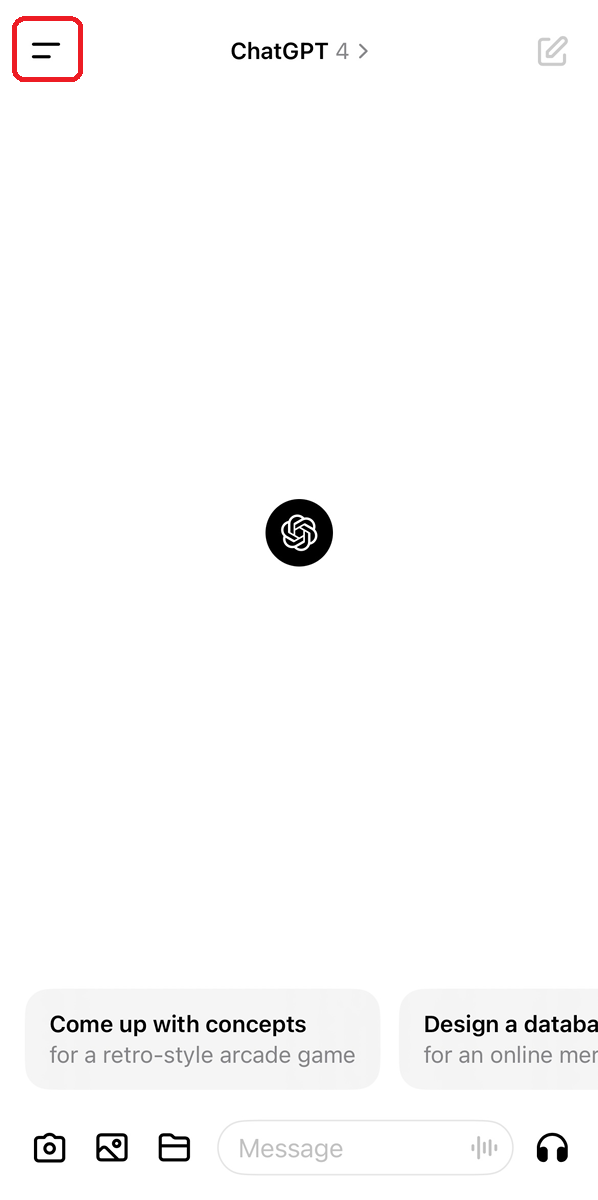
次に表示される右下の「…」から「Settings」タブを開いてください。
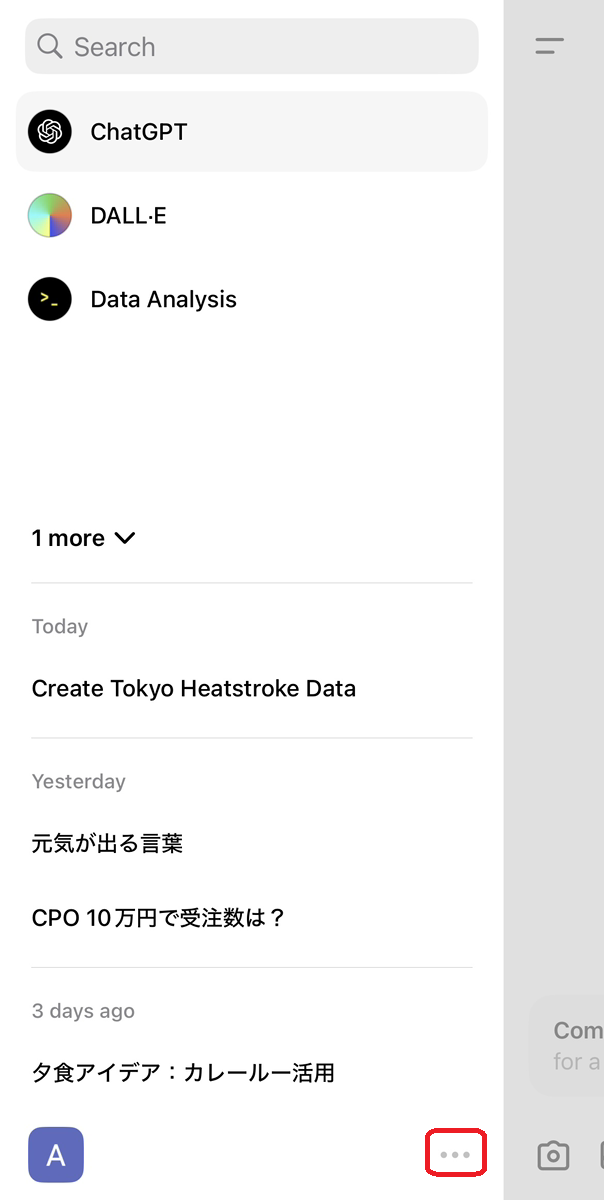
Settingタブ内の「SPEECH」から音声(Voice)と言語(Main Language)を選択すれば設定は完了です。
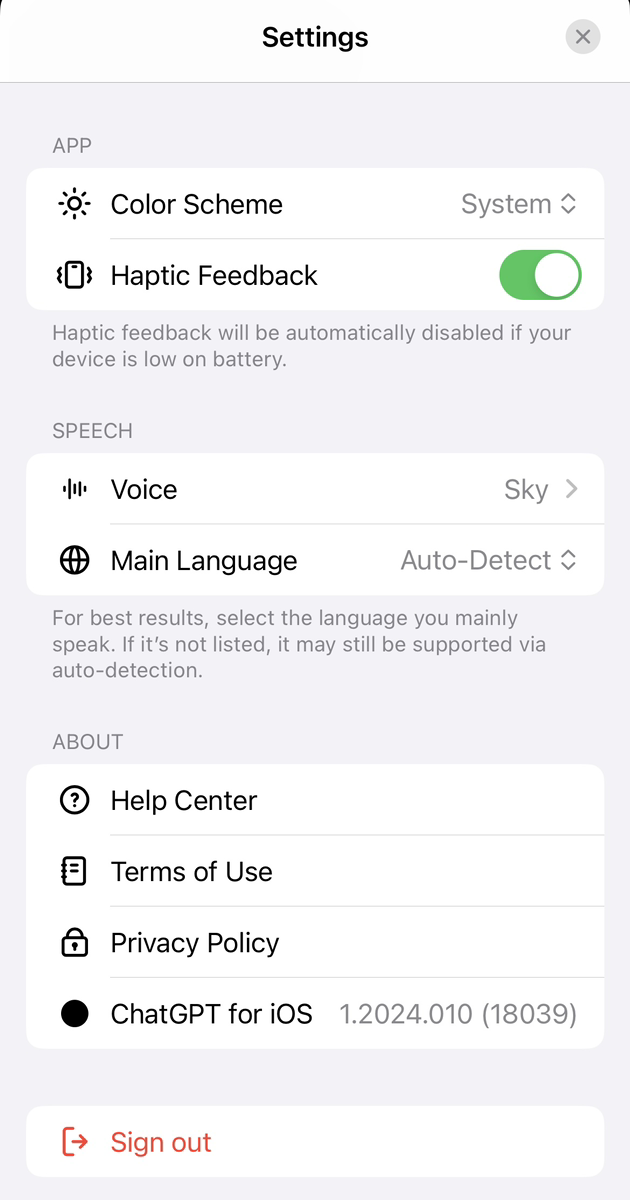
ChatGPT音声会話機能の使い方(スマホアプリ版)
ChatGPTアプリのトップ画面右下「イヤホン」マークをタップします。
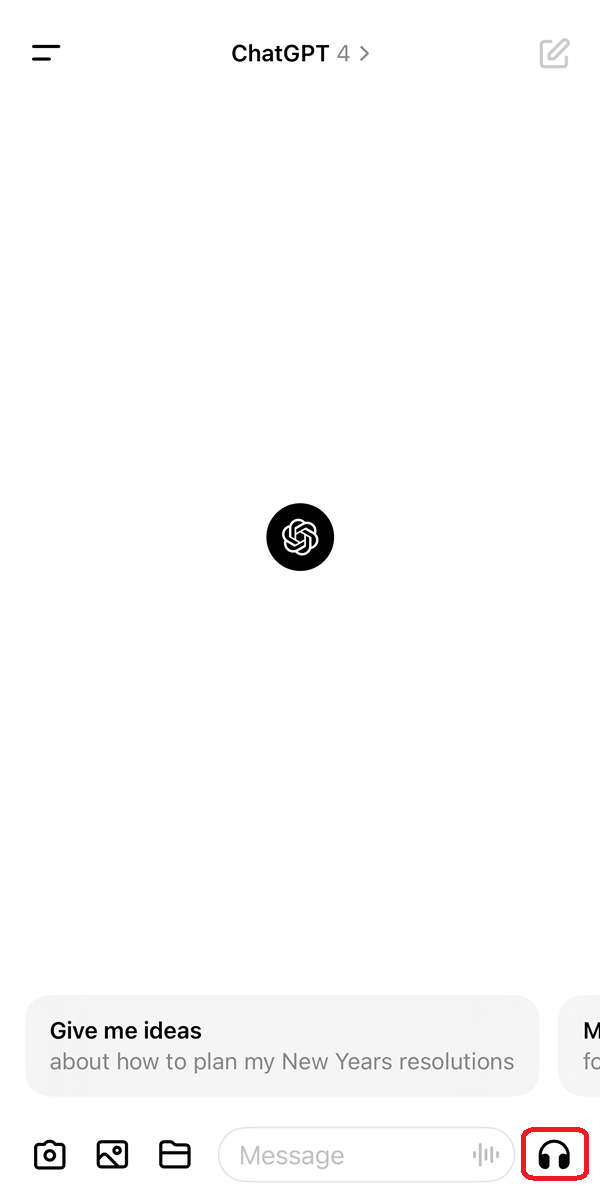
次に表示される画面から音声を選択し「Confirm」をタップします。
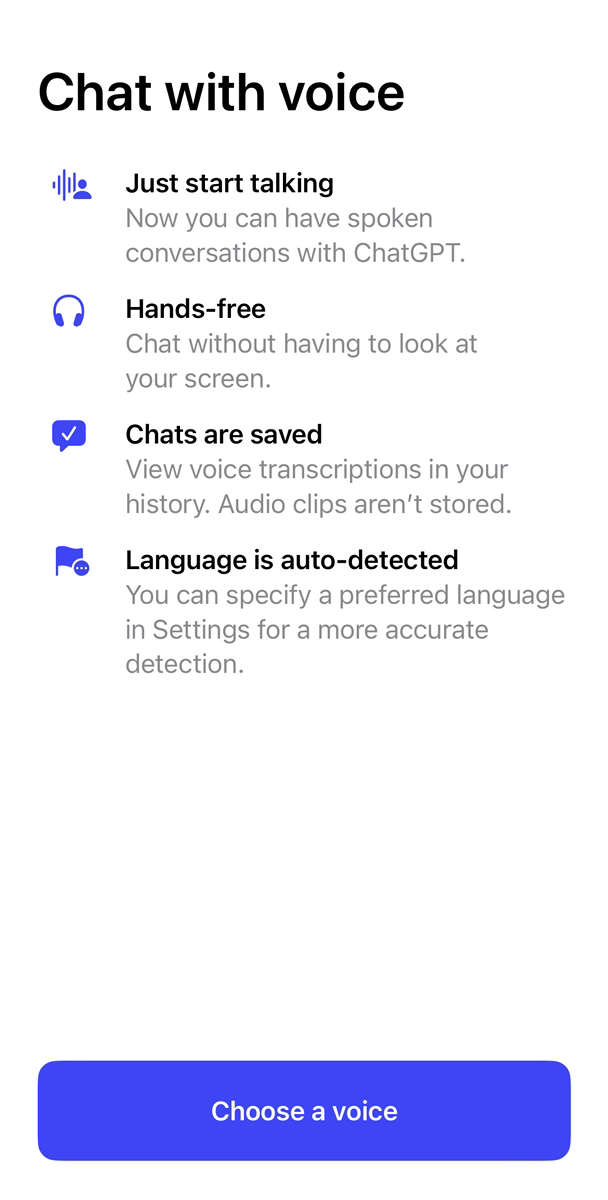
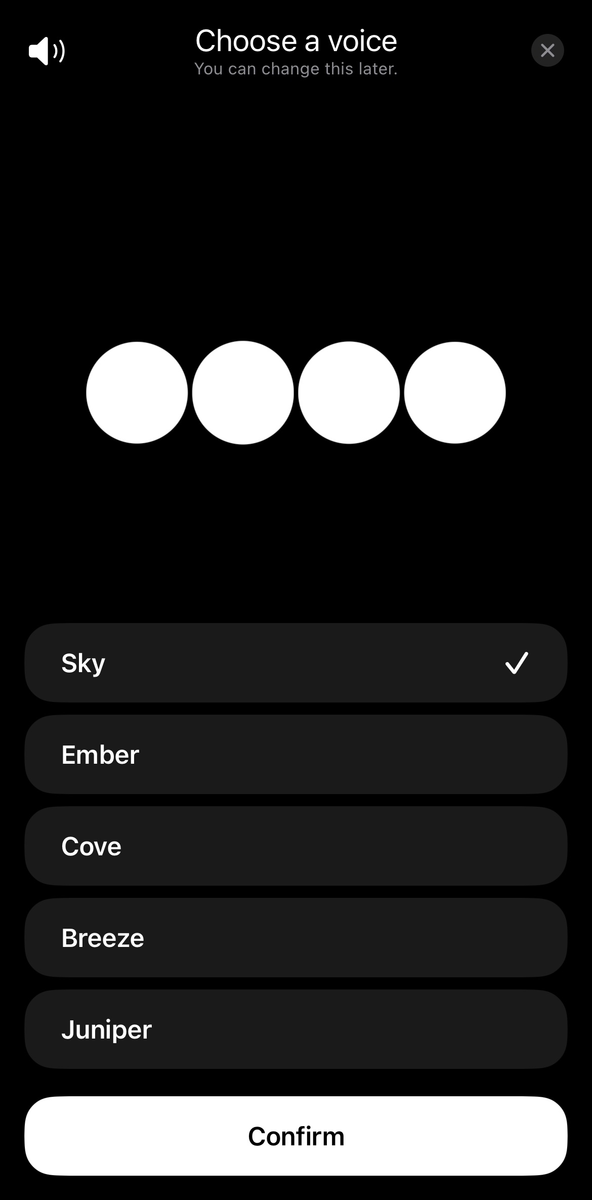
以下の画面で質問してください。
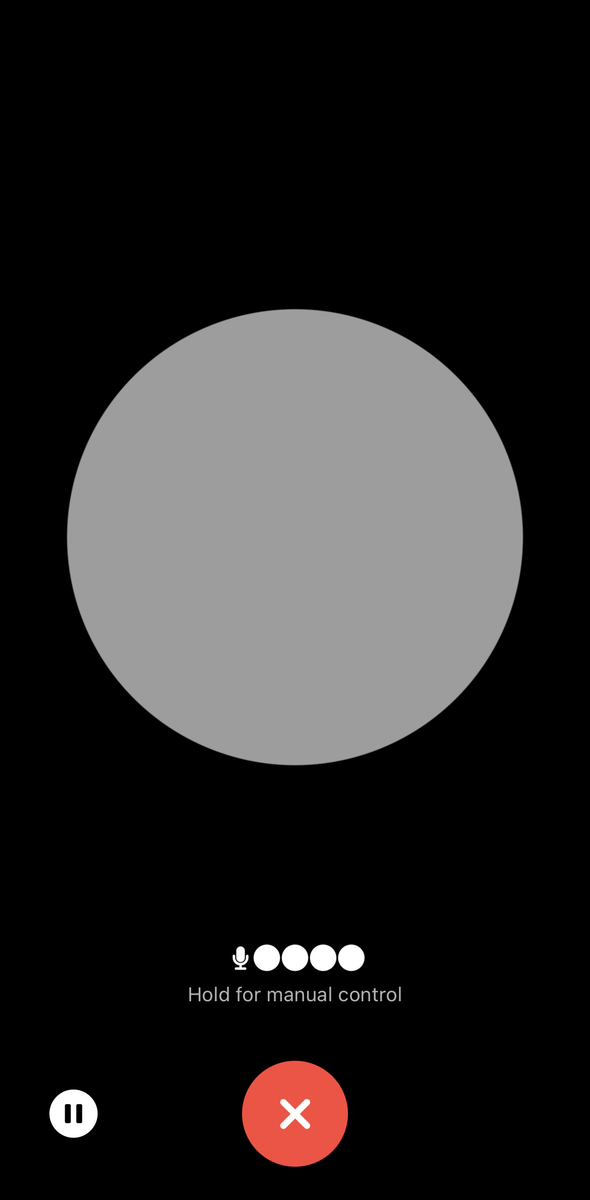
音声での質問入力が完了すると、回答生成が始まります。
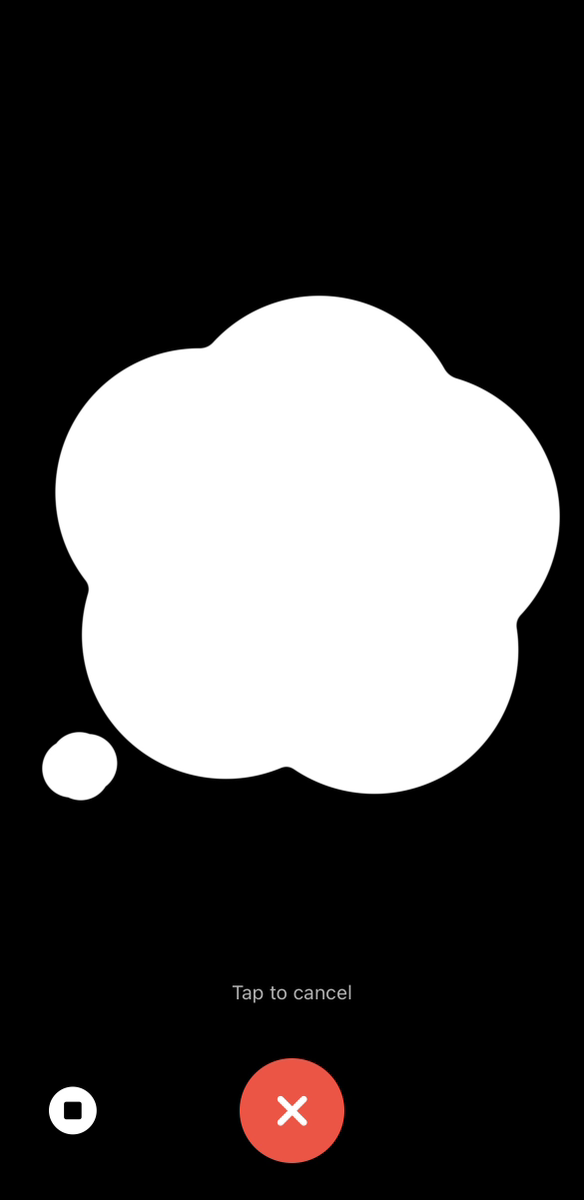
回答生成が終わると、以下の画面が表示されながら、音声で回答が得られます。
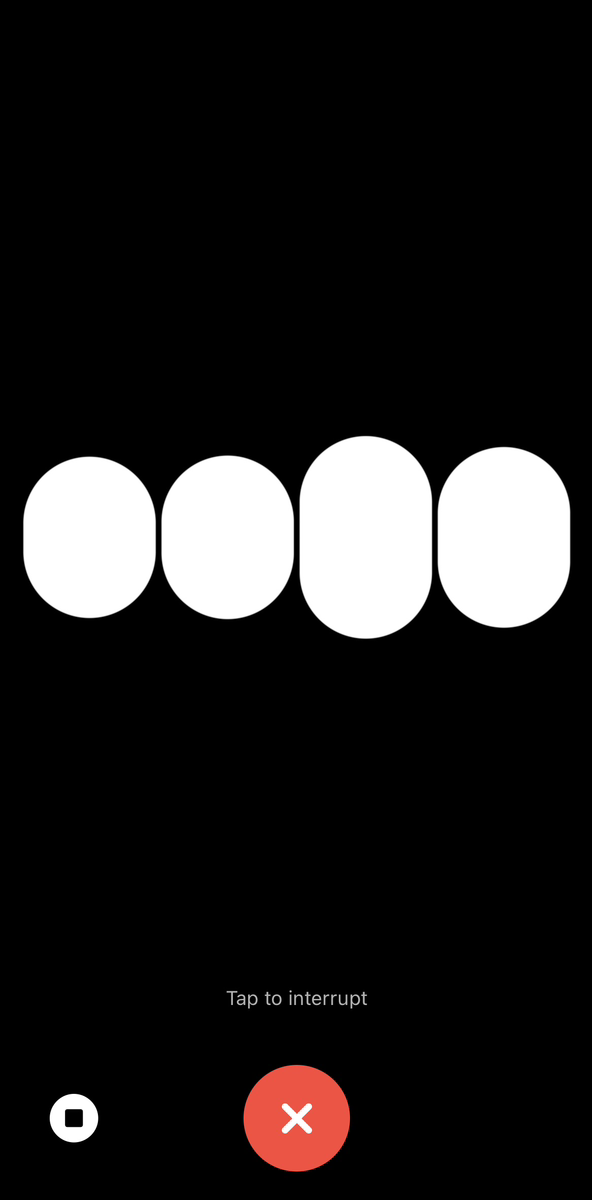
質問内容と回答は、以下のとおりチャットでも保存されます。
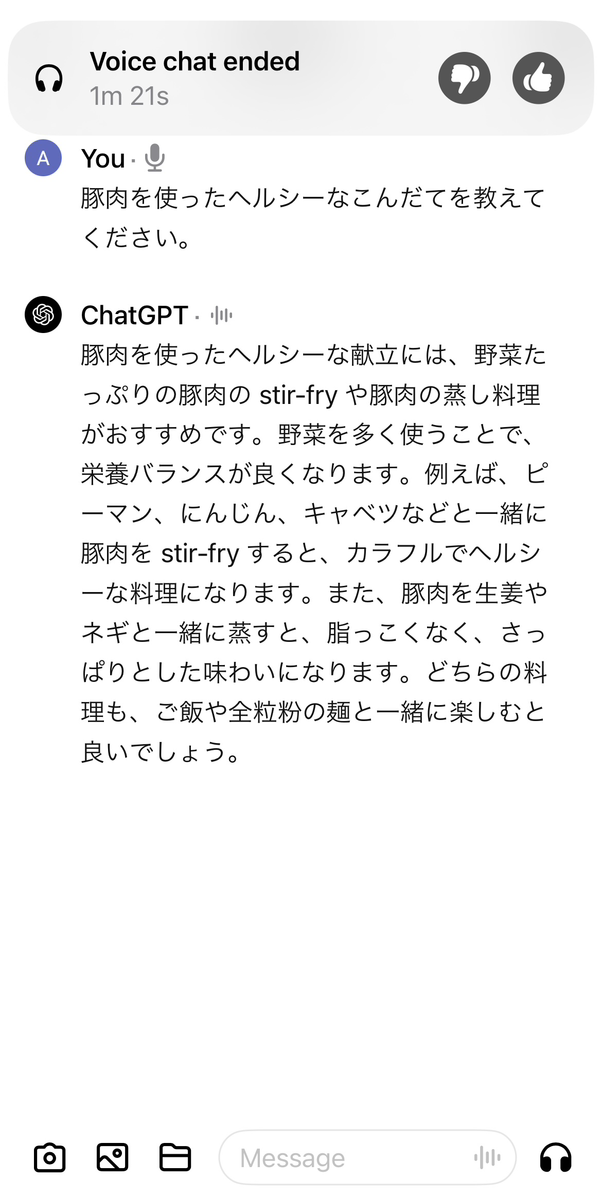
ChatGPT音声会話機能の音声切り替え方法(スマホアプリ版)
ChatGPTアプリのトップ画面右下「イヤホン」マークをタップします。
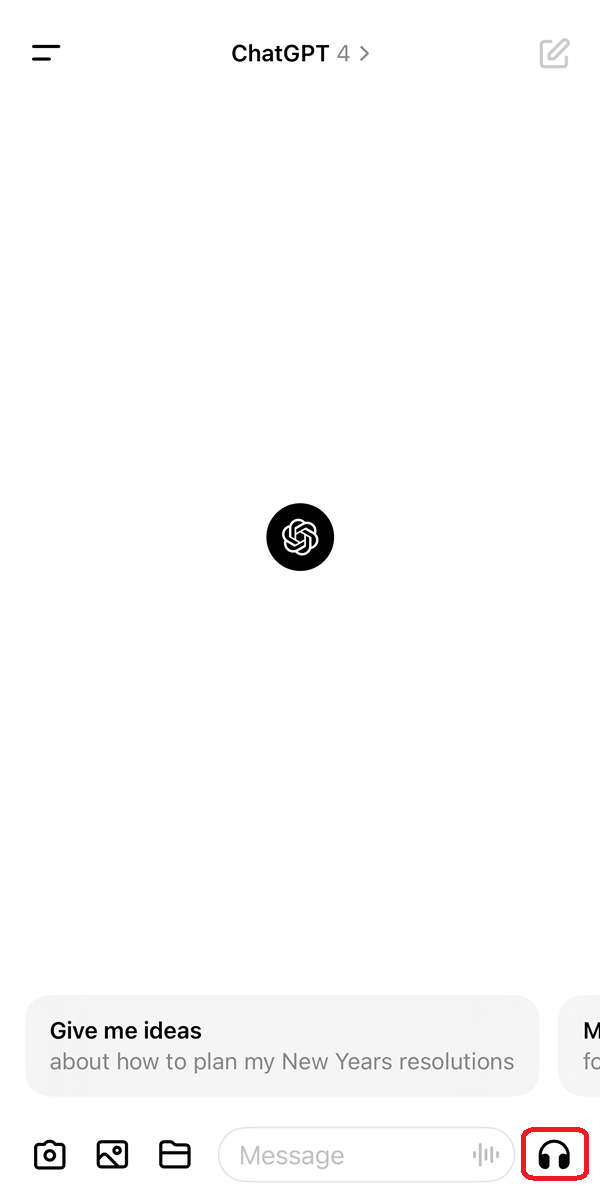
次に表示される画面から音声選択が可能です。
選択が可能な音声は、以下のとおりです。
・Sky:女性の声
・Ember:男性の声
・Cove:男性の声
・Breeze:女性の声
・Juniper:女性の声
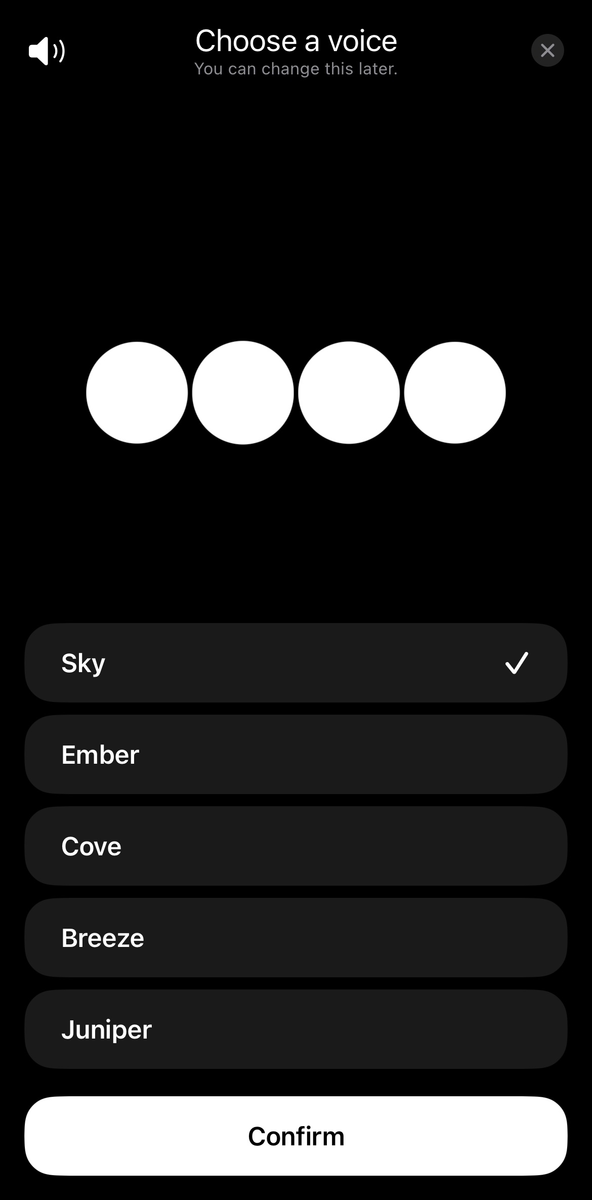
ChatGPT音声会話機能の設定方法・使い方(PC版)
ChatGPTの音声会話機能はスマートフォンアプリの機能のため、PCでは使えません。
PCでChatGPTに音声入力で質問し、その回答も音声で読み上げてほしい場合は、Google Chrome 拡張機能「Voice Control for ChatGPT」をダウンロードする必要があります。
※この拡張機能は、ChatGPT公式リリースのサービスではありません。
ここからは、Google Chrome 拡張機能「Voice Control for ChatGPT」の設定方法・使い方を確認していきましょう。
また、ChatGPT関連のGoogle Chrome 拡張機能を知りたい場合は、以下の記事も参考にしてみてください。
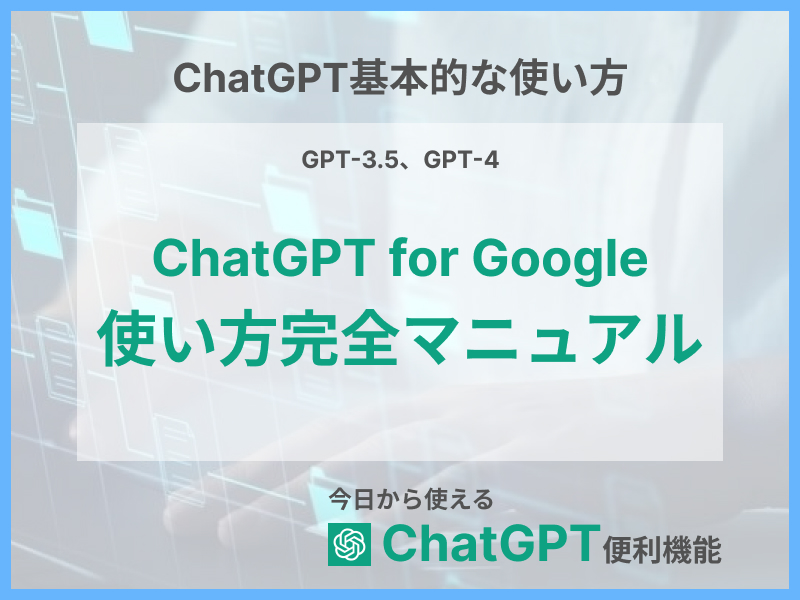
ChatGPTで音声会話できる拡張機能の設定方法(PC版)
拡張機能を追加したいGoogleアカウントでログインし、「Voice Control for ChatGPT」のWebサイトにアクセスし、右上の「Chromeに追加」をタップしてください。
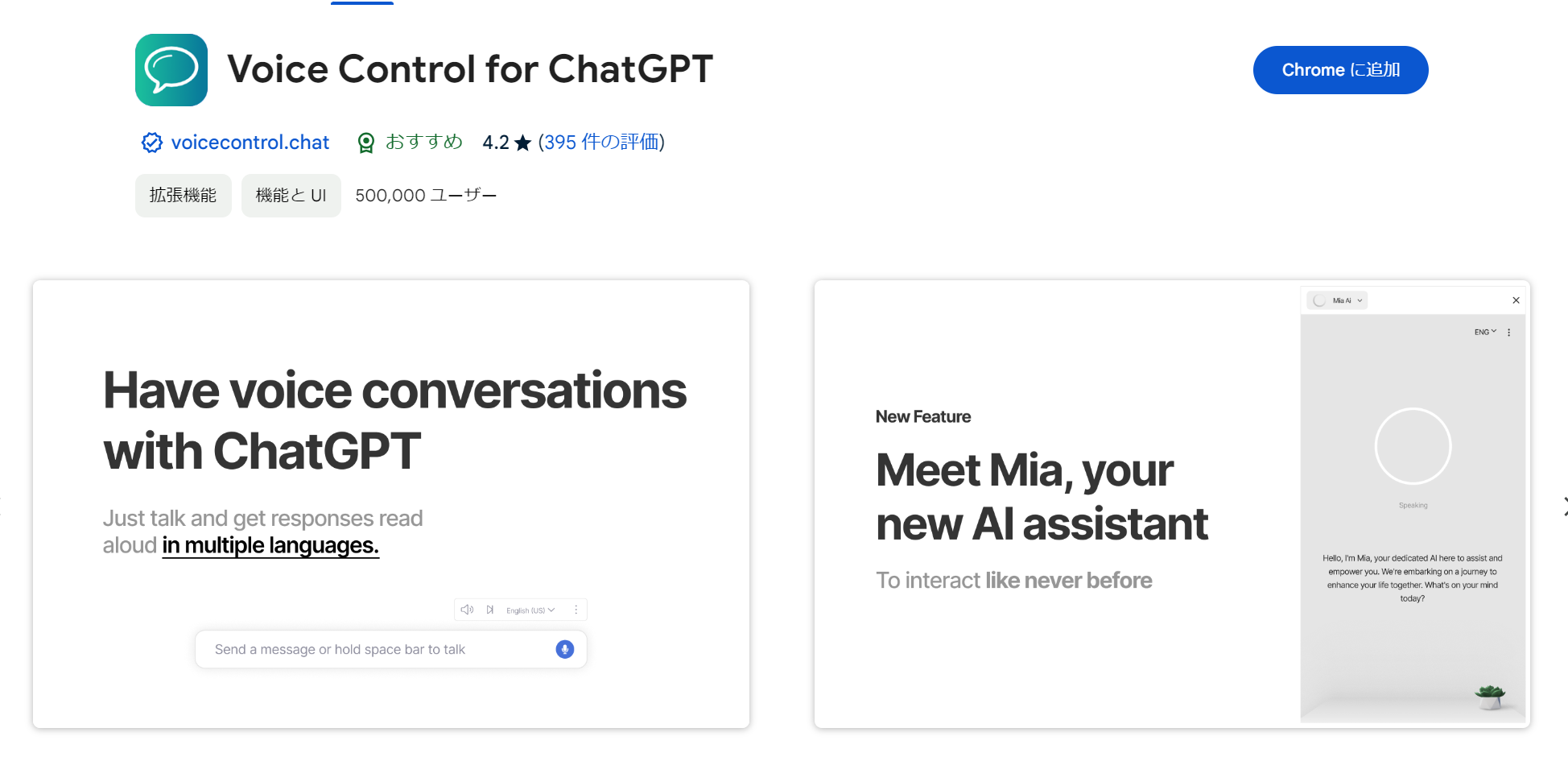
確認画面が表示されるため、「拡張機能を追加」をクリックします。
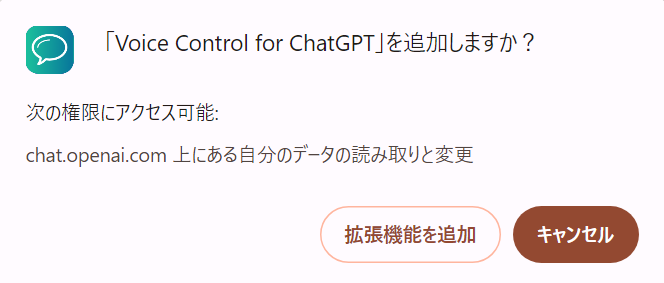
ChatGPTのプロンプト入力画面右下に青色で囲まれた「マイク」マークが表示されていれば、追加完了です。
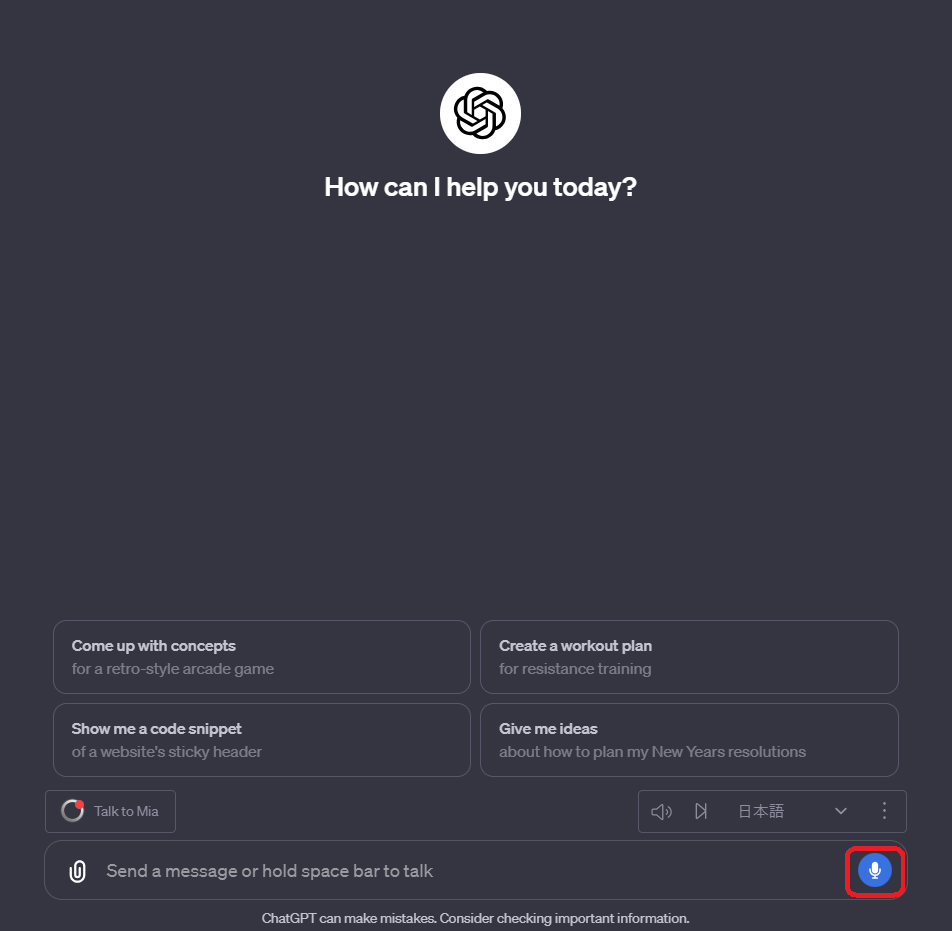
次に、マイクマークの上にある点3つが縦に並んだマークをクリックしてください。
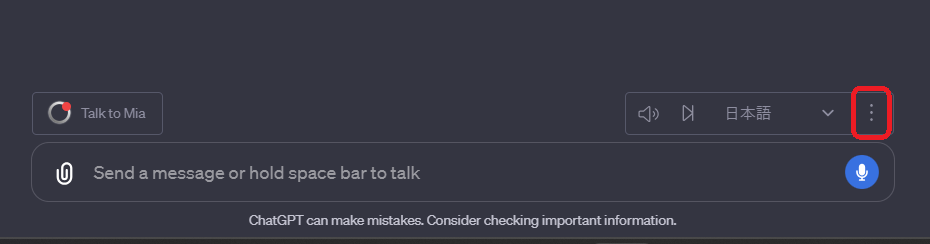
音声出力の設定を調整すれば、設定完了です。
設定する内容は、以下のとおりです。
Voice:言語
Read aloud speed:回答を読み上げる速さ
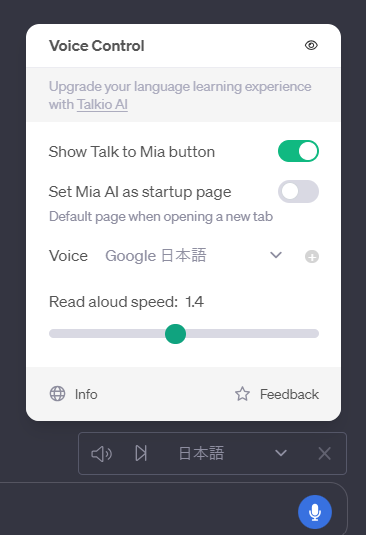
ChatGPTで音声会話できる拡張機能の使い方(PC版)
マイクをPCに繋ぎ、ChatGPTのプロンプト入力画面右下の「マイク」マークをクリックし、音声で入力をします。
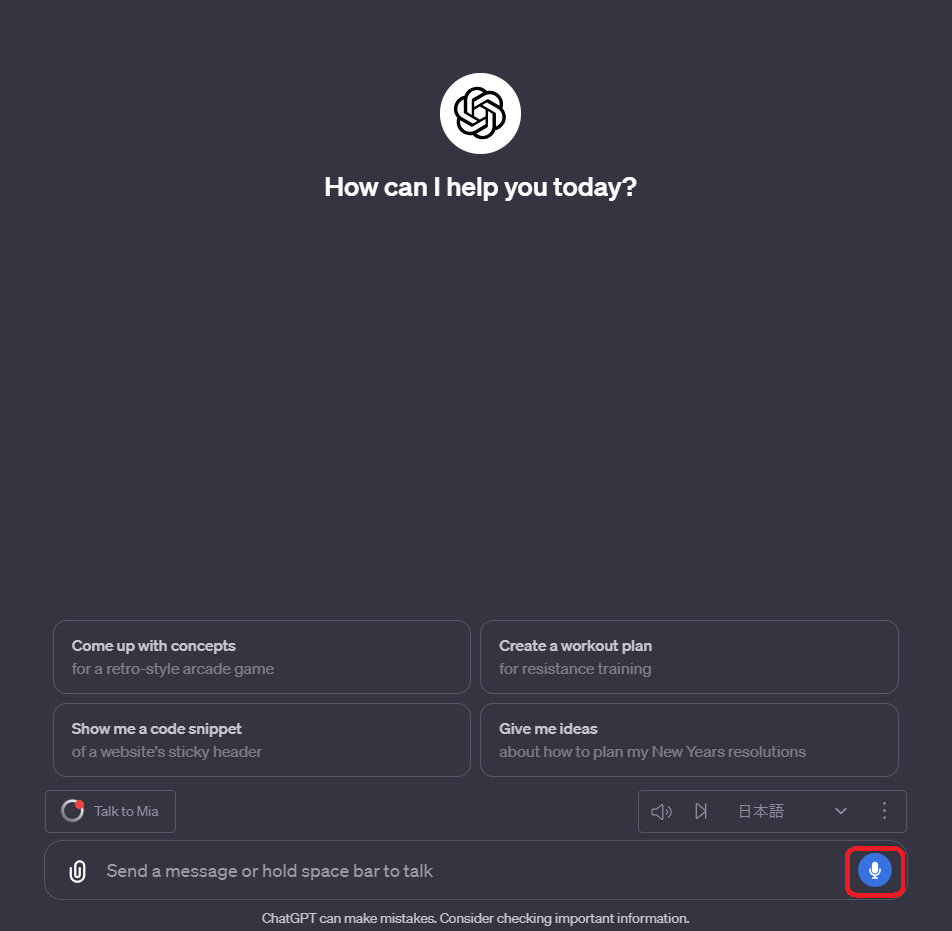
音声での入力が完了し、プロンプト内容に不備がなければ、このまま送信ボタンを押してください。
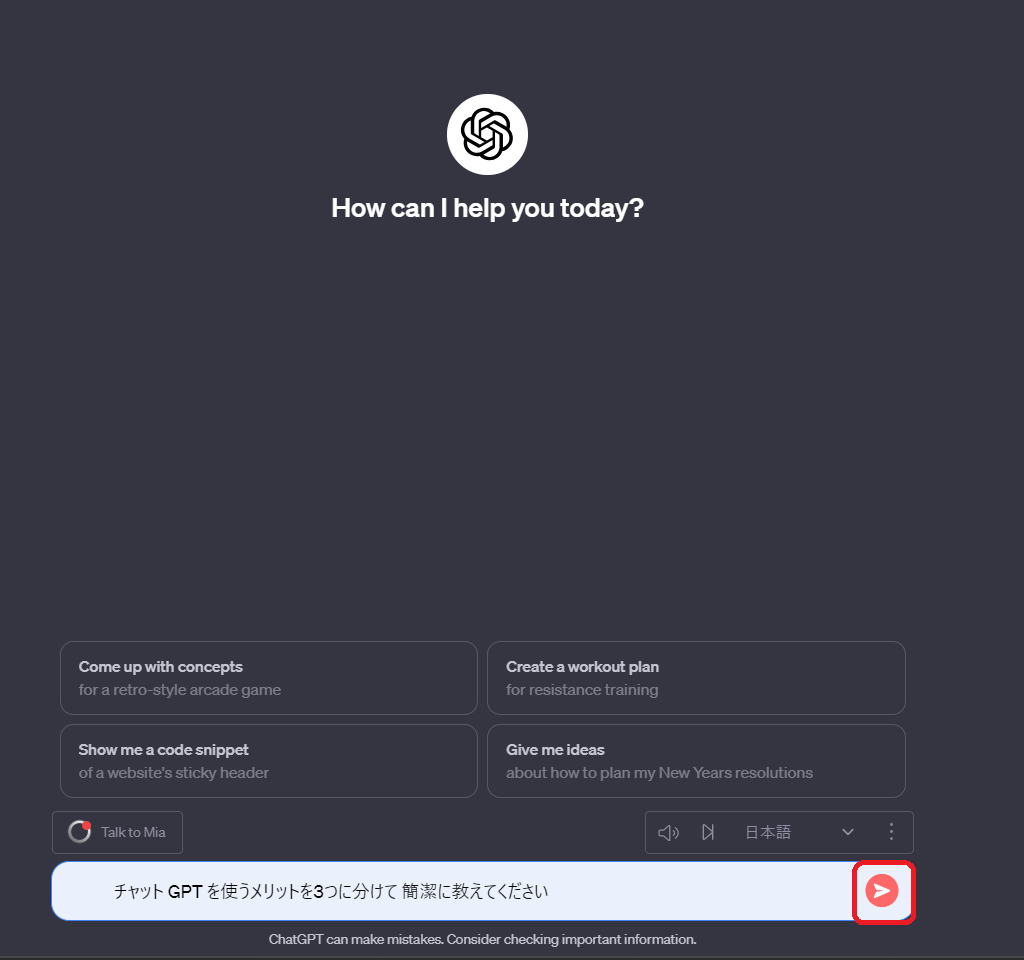
質問内容に沿って、回答が音声とテキストで出力されました。
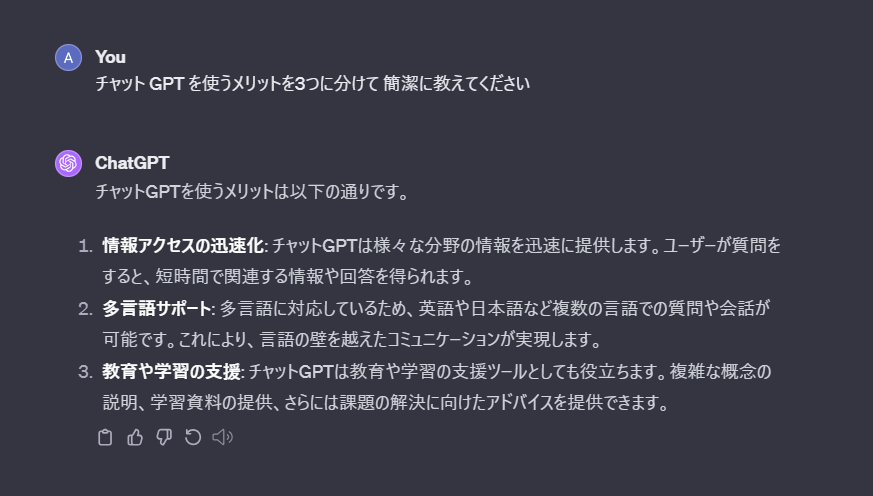
ChatGPTで音声会話ができない要因と対処法
ChatGPTで音声会話ができない場合、以下3つの要因が挙げられます。
それぞれの要因と対処法を確認していきましょう。
ChatGPTで音声会話ができない要因1:マイクの設定がオフになっている
音声で質問してChatGPTからテキストで回答生成されているのにもかかわらず音声が聞こえない場合は、PCやスマホなどのデバイスの音量がオフになっている場合があります。
マイクの設定をオンにし、適切な音量になるよう調節しましょう。
また、いつの間にかBluetoothイヤホンに接続されており、イヤホンを通じて回答が出力されている場合や、マナーモードやサイレントモードになっている場合も、音声での回答がきちんと聞こえないケースがあります。
ChatGPTで音声会話ができない要因2:サーバーが不安定になっている
ChatGPTにアクセスが集中すると、サーバーが不安定になり提供されているサービスに支障が出ることがあります。
サーバーが不安定になっている場合は、しばらく時間を置いて、再度ChatGPTにアクセスしてみてください。
ChatGPTで音声会話ができない要因3:PC版で拡張機能なしで音声会話を試みている
ChatGPTの音声会話機能は、スマートフォンのアプリ版でのみ利用が可能です。
PCでChatGPTの音声会話機能利用したい場合は、Google Chromeの拡張機能を追加する必要があります。
ChatGPTで音声会話する際の注意点
ChatGPTで音声会話する際には、以下3つの注意点があります。
それぞれの注意点を詳しく確認していきましょう。
注意点1:回答内容が誤っていることがある
ChatGPTは、事前学習した情報をもとに回答を出力するため、事実とは異なる回答が生成される可能性があります。
ChatGPTから出力された内容を鵜呑みにするのではなく、適切な情報であるか自分で確認しましょう。
注意点2:データの参照時点が最新ではない
有料版のChatGPT-4は2022年1月まで、無料版のGPT-3.5は2021年9月までのデータを学習しています。
そのため、2022年1月以降の情報をベースにした回答結果は得られません。
最新の情報を得たい場合は、ChatGPTのプラグインやGoogle Chromeの拡張機能を利用し、最新の情報に対応できるようにしておきましょう。
注意点3:セキュリティ攻撃を受ける可能性がある
ChatGPTはセーフガードが実装されており、悪意のあるような質問には回答しないよう設定されています。
しかし、過去にはプロンプト内容を変えると、セーフガードを突破できた事例があるようです。
犯罪に使われる可能性も踏まえて、ChatGPTを上手く活用しましょう。
ChatGPT研修「BotCamp」の特徴

わたしたちが提供する「BotCamp」は、ChatGPT研修の使い方を初心者から学べる研修です。
・日々登場する新しいAIツールやGPTsに、インプットが追いつかない
・AIツールの選択肢が多すぎて、自分にとって最適なツールを見つけられない
・生成系AIが仕事にどう役立つのか、あまりイメージできない
・すでに業務にAIを取り入れているが、使い方が適切なのかわからない
・時間をかけて学習しても、投資対効果がよいのか分からない
・プロンプトエンジニアリングって難しそう。とっつきづらく感じている
このようなお悩みをお持ちの方におすすめです。
BotCampの特徴1:プロンプトを難しく考えずシンプルに捉える
生成AIからのアウトプットの質を高めるコツは、指示文を「端的に・具体的に」書くことです。
だらだらと長く書く必要はありません。プログラミングやシステムエンジニアリングのように、用語めいた難しい言葉を使う必要も一切ありません。
「プロンプトエンジニアリング」と聞くとやや学術的で高度な技術的理解が必要な印象を受けるかもしれませんが、Prompt Simpleという考え方で、誰でも最小限の労力で最大限AIパワーを活用する方法をお伝えします。
BotCampの特徴2:便利なGPTsを厳選して紹介
GPT storeにて日々増え続ける膨大なGPTsのうち、業務改革のインパクトが大きく重要なGPTsを厳選して紹介します。
業務の種類ごとに、どのGPTを使うべきか自分で考え判断できる応用力を身につけることができます。
BotCampの特徴3:Advanced Data Analysis(旧Code Interpreter)で「一億総データサイエンティスト」に
CSV、PDFなどのデータをアップロードした上で、ChatGPT上でPythonのコードを生成・実行できる機能「Advanced Data Analysis」を活用し、高度な専門性がなくても誰もがデータサイエンティストのようなモデル作成、データの予測ができるようになります。
BotCamp開催概要
| 開催日程 | 研修内容ページを確認 |
| 研修時間 | 9:00~17:00もしくは10:00-18:00 |
| 開催形式 | 対面のみ(オンライン参加不可) |
| 会場 | 水道橋開催の場合 コンフォート水道橋 東京都千代田区神田三崎町2-7-10 帝都三崎町ビル 2階,5階 https://www.relo-kaigi.jp/comfort-suidoubashi/access/ 神田開催の場合 BIRTH KANDA 東京都千代田区神田錦町1-17-1 神田髙木ビル7F https://birth-village.com/ |
| 備考 | ・ChatGPT(GPT-4)が入ったWindowsPCをお持ちください ・推奨のOSはWindowsです。Macでの受講はご遠慮ください。 ・セキュリティ上ChatGPTが使えないPCでの受講はご遠慮ください。 |
